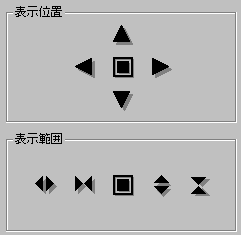
表示位置・表示範囲の調整手順:
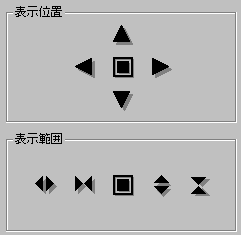
|
|
ボタンをクリックするか、テンキーの 6 を入力すると、画面が右方向に移動します。 |
 |
ボタンをクリックするか、テンキーの 4 を入力すると、画面が左方向に移動します。 |
 |
ボタンをクリックするか、テンキーの 8 を入力すると、画面が上方向に移動します。 |
 |
ボタンをクリックするか、テンキーの 2 を入力すると、画面が下方向に移動します。 |
 |
ボタンをクリックするか、テンキーの 5 を入力すると、画面の表示位置を標準の設定に戻します。 |
|
|
 |
ボタンをクリックするか、テンキーの 3 を入力すると、画面の水平方向の表示範囲を広げます。 |
 |
ボタンをクリックするか、テンキーの 1 を入力すると、画面の水平方向の表示範囲を狭めます。 |
 |
ボタンをクリックするか、テンキーの 7 を入力すると、画面の垂直方向の表示範囲を広げます。変更範囲が大きくなると、水平周波数が変化するためモニタの同期がずれる可能性があります。 |
 |
ボタンをクリックするか、テンキーの 9 を入力すると、画面の垂直方向の表示範囲を狭めます。変更範囲が大きくなると、水平周波数が変化するためモニタの同期がずれる可能性があります。 |
 |
ボタンをクリックするか、テンキーの 0 を入力すると、画面の表示範囲を標準の設定に戻します。 |
|
|